欢迎使用Small PDF转换成WORD转换器,这里为您提供SmallPDF转换器最新资讯以及SmallPDF转换器 相关基础教程、使用技巧、软件相关知识、软件激活、升级及常见问题等帮助。
发布时间:2025-05-18 09:46:06
在日常工作和学习中,我们常常会遇到需要将图片高质量转为PDF文件的情况。比如,收集整理资料时,扫描的文档、拍摄的照片等都需要进行格式转换,以方便存储、共享和编辑。那么,怎么将图片高质量转为PDF文件呢?其实不需要过于担心,下面就来介绍七个新手也能完成的方法,一起来看下吧。
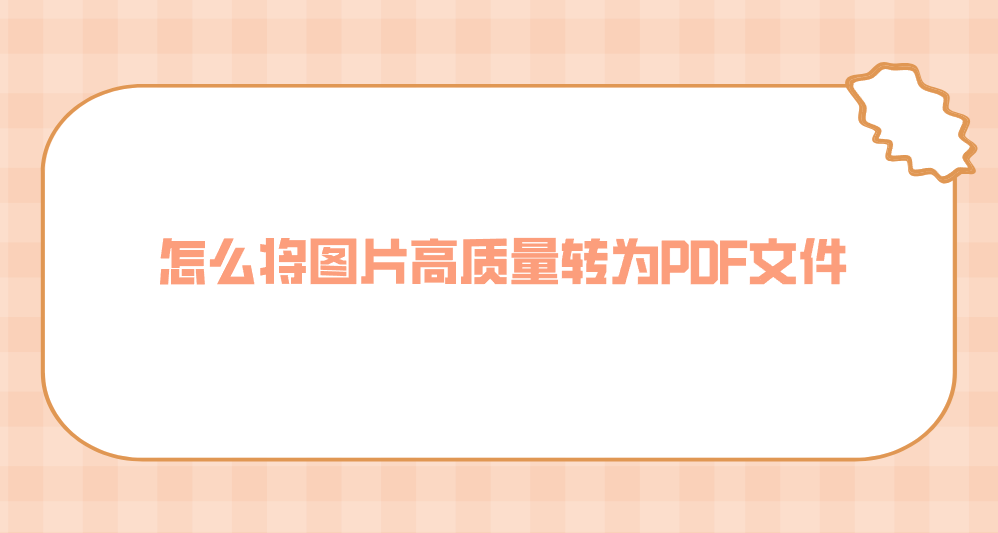
方法1、做好前期准备
为了确保输出的PDF文件质量上乘,对图片进行前期处理确实至关重要。首先,对图片的明暗程度和色彩对比进行调整,可以使图像更为鲜明。例如,对于原本较暗的图片,适度提升亮度有助于内容的清晰呈现。再者,合理减小图片的尺寸同样重要,因为过大的图片不仅会延长转换所需的时间,还可能导致生成的PDF文件体积过大。但需要注意的是,压缩时不能过度,以免影响图片质量。

方法2、选择合适工具
在众多选项里,我们需要仔细挑选那些符合个人需求的转换软件。在挑选时,需要综合考虑多个方面,例如软件的功能是否全面,是否能够满足所需的各种转换类型;转换的精确度如何,是否能够准确无误地完成转换任务;操作是否简单明了,即便是技术新手也能轻松掌握;此外,还要考虑软件的稳定性,是否会在转换过程中频繁出现故障或错误。如果说您还在纠结于这一系列问题,那么建议直接试试“SmallPDFer”这款。

目前,合适的工具是确保实现高质量转换的根本。目前市场上,有许多这样的工具,它们都能帮助完成转换任务。比如,上面提到的“SmallPDFer”就是其中之一,它是一款功能强大的专业PDF处理软件。它不仅能够高效完成图片转为PDF的过程,而且转换后的文件质量相当不错!相对而言,它内置的功能还很丰富,除了图片转PDF的功能外,像PDF与Word、PPT、Excel等常见文档的互转,也可以轻松搞定。
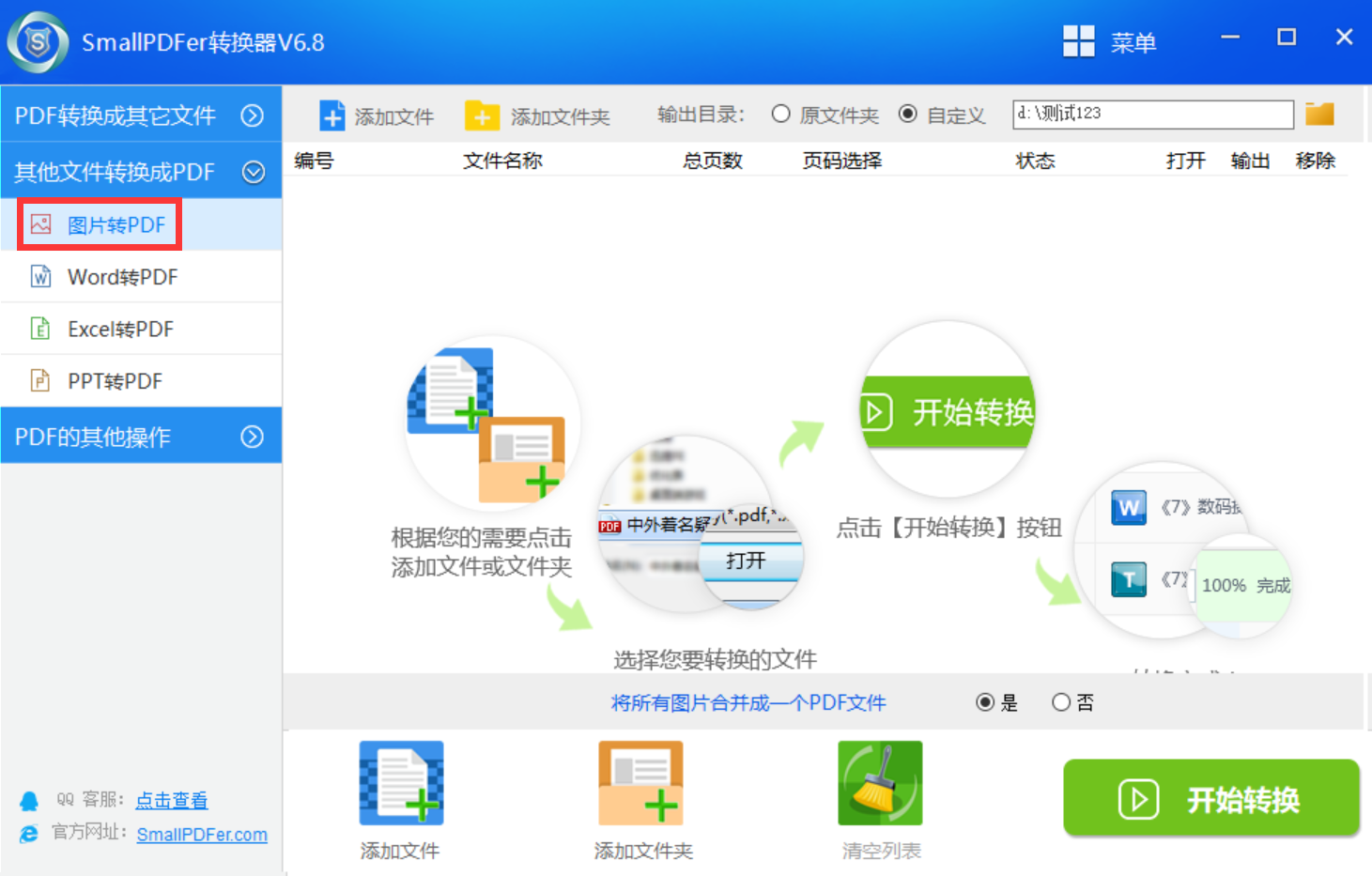
方法3、选择在线网页
众所周知,市面上还有在线网页可以尝试。目前,它们整体无需安装软件,只需在网页上上传图片文件,即可快速将其转为PDF文件。以“SmallPDF”为例:首先可以打开网页官网,点击“图片转PDF”按钮,然后选择要转换的图片文件,上传后点击“开始转换”按钮,稍等片刻,转换后的PDF文件就会生成。我们可以直接在网页上预览、下载转换后的文件。
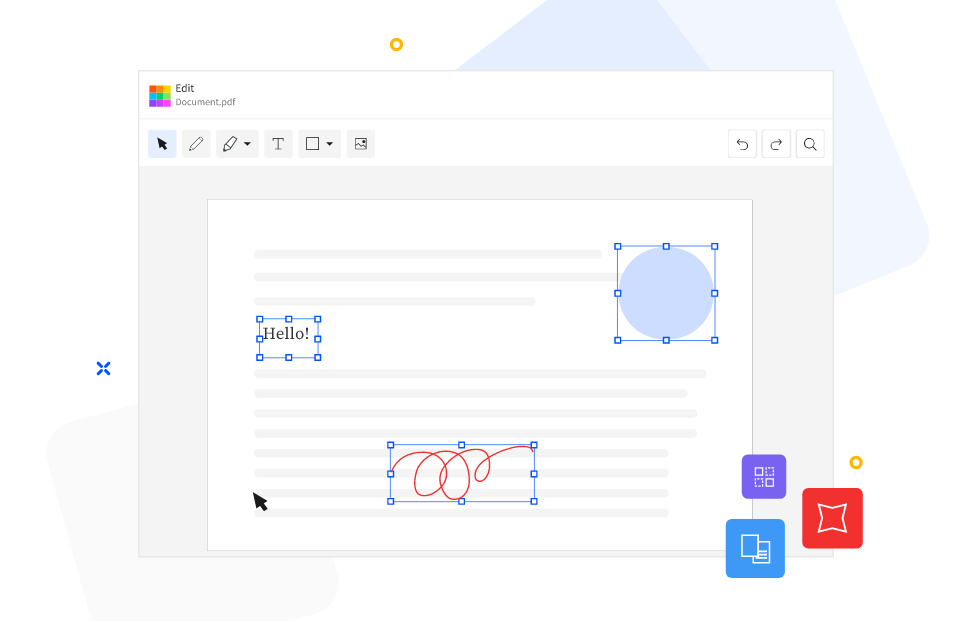
方法4、系统打印功能
另外,使用Windows或macOS系统内置的打印功能即可完成转换。首先,您需要打开图片所在的文件夹,然后仔细挑选出您想要转换的图片。接下来,用鼠标右键点击所选图片,在弹出的菜单中选择打印功能。在打印设置页面中,需将打印机指定为“Microsoft Print to PDF”或选择“另存为 PDF”选项,接着细致地调整版面和页边距等细节设置,完成点击打印操作后,文件便会以 PDF 格式保存。这种做法步骤简便,但提供的功能有限,若涉及大量图片,则需逐张图片进行处理。

方法5、选择办公软件
随着用户需求量的增多,很多办公软件中的Word和PowerPoint等工具也提供了转换服务。具体步骤是:先将图片添加到Word文档或PowerPoint幻灯片中,然后依次点击“文件”菜单,再选择“另存为”选项。接下来,在弹出的保存类型下拉菜单中,选择“PDF”格式进行保存。采用这种手段,不仅能完成图片格式的转换,而且还能对图片进行布局设计,附加文字注释等内容,便于对图片进行后续的编辑加工,从而满足多样化的使用需求。
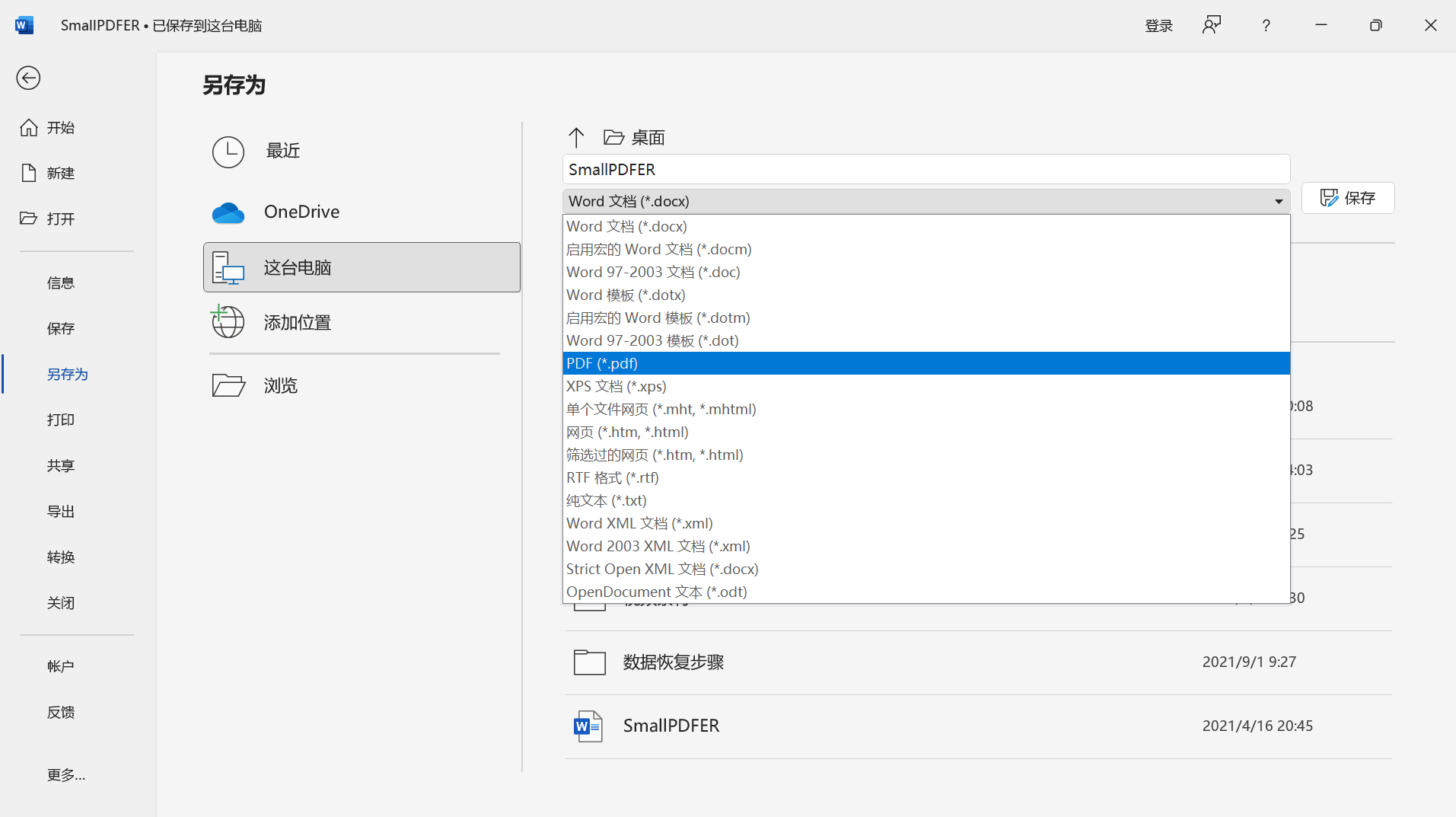
方法6、智能手机应用
此外,手机应用同样能实现转换功能,只需打开应用,拍摄图片或从相册选取,应用便会自动将其转为PDF格式。此外,还能对PDF文件进行编辑和分享。在手机上操作非常便捷,随时随地都能完成转换。例如:逛街时我发现不少有特色的海报,想将它们保存为PDF资料。然而,手机屏幕较小,处理复杂的图片不如电脑方便,而且转换后的文件格式可能有所限制。

方法7、转换注意事项
除了上面分享的六个方法以外,在将图片转为PDF文件时,还需要注意一些细节,以确保转换后的文件质量。比如,图片的分辨率要足够高,避免转换后出现模糊不清的情况;如果图片有文字,要确保文字清晰可读,否则可能会影响转换后的效果。我们还可以对转换后的PDF文件进行优化,如压缩文件大小、调整页面顺序等,以满足不同的需求。

最后总结来看,将图片高质量转为PDF文件并不难,只要选择一款合适的工具,并注意一些细节,就能够轻松实现。无论是在工作中还是学习中,掌握图片转PDF的方法都能够提高我们的工作效率和学习效果,让我们的资料管理更加便捷。希望以上介绍的方法和工具能够对大家有所帮助。温馨提示:如果您在使用SmallPDFer这款软件的时候遇到问题,请及时与我们联系,祝您图片高质量转为PDF文件操作成功。